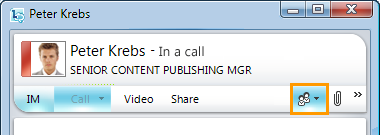Χρησιμοποιήστε τις συμβουλές σε αυτό το άρθρο για να χρησιμοποιήσετε το λογισμικό επικοινωνιών Microsoft® Lync™ 2010 για την πραγματοποίηση και λήψη τηλεφωνικών κλήσεων, τη διαχείριση του φωνητικού ταχυδρομείου σας και τη συνεργασία μέσω κλήσεων βίντεο και διάσκεψης. Μάθετε πώς μπορείτε να επικοινωνήσετε με ένα άτομο από σχεδόν οπουδήποτε βλέπετε τη φωτογραφία αυτού του ατόμου. Βρείτε το άτομο που θέλετε να καλέσετε πληκτρολογώντας το όνομα ή τον αριθμό του στο πλαίσιο αναζήτησης του Lync 2010.
Τι θέλετε να κάνετε;
Κλήση επαφής
Για να καλέσετε μια επαφή, κάντε τα εξής:
-
Ανοίξτε το Lync και βρείτε την επαφή που θέλετε να καλέσετε στη λίστα επαφών σας ή πληκτρολογώντας το όνομα ή τον αριθμό της στο πλαίσιο αναζήτησης.
-
Τοποθετήστε το δείκτη του ποντικιού στην επαφή και, στη συνέχεια, κάντε κλικ στο κουμπί Κλήση .
Εναλλακτικά, κάντε κλικ στο μενού Κλήση για να δείτε πολλές μορφές επαφής (όπως έναν αριθμό κινητού τηλεφώνου ή ένα αυτοματοποιημένο φωνητικό ταχυδρομείο). Θα δείτε μόνο μία φόρμα επαφής εάν η επαφή δεν έχει πολλούς αριθμούς.
Για περισσότερες πληροφορίες σχετικά με την αναζήτηση επαφών, ανατρέξτε στο θέμα Χρήση της Αναζήτησης του Lync 2010.
Έναρξη κλήσης διάσκεψης
Για να ξεκινήσετε μια κλήση διάσκεψης:
-
Στο κύριο παράθυρο του Lync, στη λίστα Επαφών, επιλέξτε πολλά άτομα κρατώντας πατημένο το πλήκτρο Ctrl ενώ κάνετε κλικ σε κάθε επαφή.
-
Κάντε δεξί κλικ σε μια επιλεγμένη επαφή και επιλέξτε Έναρξη κλήσης διάσκεψης.
-
Κάντε κλικ στον αριθμό που θέλετε να καλέσετε.
Προσθήκη ήχου σε συνομιλία ανταλλαγής άμεσων μηνυμάτων
-
Εάν βρίσκεστε σε συνομιλία ανταλλαγής άμεσων μηνυμάτων (IM) με κάποιον, στο παράθυρο συνομιλίας, κάντε κλικ στο κουμπί Κλήση .
Προσθήκη άλλου ατόμου στην κλήση
-
Εάν βρίσκεστε ήδη σε τηλεφωνική κλήση, κάντε κλικ στο μενού Επιλογές ατόμων και, στη συνέχεια, κάντε κλικ στην επιλογή Πρόσκληση με βάση το όνομα ή Τηλέφωνο.
Συμμετοχή σε κλήση βίντεο
Μερικές φορές είναι πραγματικά χρήσιμο να βλέπετε κάποιον όταν του μιλάτε. Το Lync σάς επιτρέπει να μετατρέψετε την κλήση ήχου σε συνομιλία πρόσωπο με πρόσωπο. Εάν έχετε μια κάμερα Web, μπορείτε να τη ρυθμίσετε στο παράθυρο διαλόγου Lync - Επιλογές . Παρόλο που χρειάζεστε μια κάμερα Web για να πραγματοποιήσετε μια κλήση βίντεο, δεν χρειάζεστε κάμερα για να λάβετε μια κλήση βίντεο.
Επίσης, ο καλών σας δεν θα σας βλέπει, εκτός εάν προσθέσετε τη δική σας τροφοδοσία βίντεο στη συνομιλία. Αν βρίσκεστε σε μια κλήση διάσκεψης σε μια αίθουσα με συσκευή πανοραμικού βίντεο, μπορείτε εύκολα να προβάλετε βίντεο της αίθουσας σε απομακρυσμένους συμμετέχοντες. Σύνδεση τη συσκευή, βεβαιωθείτε ότι είναι επιλεγμένη ως συσκευή ήχου και, στη συνέχεια, προσθέστε βίντεο στην κλήση.
Συμμετοχή σε κλήση βίντεο
-
Εάν λάβετε μια κλήση βίντεο από μία από τις επαφές σας, στην ειδοποίηση, κάντε κλικ στην επιλογή Αποδοχή για να δείτε και να ακούσετε τον καλούντα.
Πραγματοποίηση κλήσης βίντεο
-
Στο παράθυρο συνομιλίας, κάντε κλικ στο κουμπί Βίντεο .
Χρήση του πληκτρολογίου κλήσης
Όσο εύκολο και αν είναι να πληκτρολογήσετε έναν αριθμό τηλεφώνου στο πλαίσιο αναζήτησης, μερικές φορές μπορεί να θέλετε να χρησιμοποιήσετε το πληκτρολόγιο κλήσης στο κύριο παράθυρο του Lync ή στο παράθυρο συνομιλίας.
Για να χρησιμοποιήσετε το πληκτρολόγιο κλήσης, κάντε ένα από τα εξής:
-
Στο κύριο παράθυρο του Lync, κάντε κλικ στο εικονίδιο Τηλέφωνο, κάντε κλικ σε αριθμούς στο πληκτρολόγιο κλήσης και, στη συνέχεια, κάντε κλικ στην επιλογή Κλήση ή πληκτρολογήστε τους αριθμούς στο πληκτρολόγιό σας και, στη συνέχεια, πατήστε το πλήκτρο Enter.
-
-
Σε ένα παράθυρο συνομιλίας, κάντε κλικ στο κουμπί πληκτρολόγιο κλήσης για να απαντήσετε σε τηλεφωνικές οδηγίες (όπως "πατήστε το πλήκτρο 2 για τα Ισπανικά").
-
Ακρόαση φωνητικού ταχυδρομείου
Μήπως έχετε αναπάντητη κλήση; Η προβολή Τηλέφωνο σάς ενημερώνει και παραθέτει επίσης τα μηνύματα φωνητικού ταχυδρομείου. Η καρτέλα λάμπει και εμφανίζει τον αριθμό των αναπάντητων κλήσεων.
-
Τοποθετήστε το δείκτη του ποντικιού σε ένα μήνυμα φωνητικού ταχυδρομείου και, στη συνέχεια, κάντε κλικ στο πράσινο βέλος για να το ακούσετε ή, εάν θέλετε, καλέστε ξανά το άτομο.
Μπορείτε επίσης να ορίσετε επιλογές φωνητικού ταχυδρομείου, όπως τον καταγεγραμμένο χαιρετισμό σας.
Διαχείριση των συνομιλιών σας
Χρειάζεστε μια υπενθύμιση ή θέλετε να συνεχίστε από εκεί που είχατε σταματήσει; Η λίστα Συνομιλίες εμφανίζει τις τρέχουσες και προηγούμενες συνομιλίες τηλεφώνου και ανταλλαγής άμεσων μηνυμάτων, καθώς και αναπάντητα άμεσα μηνύματα. (Έχετε αναπάντητες τηλεφωνικές κλήσεις; Το φωνητικό ταχυδρομείο εμφανίζεται στην προβολή Τηλέφωνο.)
Για να διαχειριστείτε συνομιλίες, κάντε ένα από τα εξής:
-
Κάντε διπλό κλικ σε μια προηγούμενη συνομιλία για να την ανοίξετε ξανά.
-
Κάντε εναλλαγή μεταξύ ενεργών κλήσεων ή συνομιλιών ανταλλαγής άμεσων μηνυμάτων κάνοντας διπλό κλικ στο κατάλληλο στοιχείο.
-
Για να δείτε την κάρτα επαφής ενός ατόμου ή να ανοίξετε μια νέα συνομιλία, τοποθετήστε το δείκτη του ποντικιού σε μια επαφή.
Προώθηση των κλήσεών σας
Θα είσαι μακριά για λίγο; Μπορείτε να στέλνετε τους καλούντες απευθείας στο φωνητικό ταχυδρομείο σας ή σε οποιονδήποτε θέλετε να χειρίζεται τις κλήσεις σας όταν είστε εκτός. Εάν πραγματοποιείτε μια κλήση έκτακτης ανάγκης, οι κανόνες προώθησης κλήσεων απενεργοποιούνται για 120 λεπτά. Μπορείτε να τα επαναφέρετε ανά πάσα στιγμή.
Αν δεν το έχετε κάνει ήδη αυτό, καθορίστε τους διάφορους αριθμούς τηλεφώνου σας στις Επιλογές τηλεφώνου.
Είτε θέλετε να δρομολογήσετε προσωρινά όλους τους καλούντες στο φωνητικό ταχυδρομείο είτε στο κινητό σας τηλέφωνο είτε έχετε άλλους έτοιμους για κλήσεις πεδίου για εσάς, είναι εύκολο να ρυθμίσετε πλήρεις κανόνες προώθησης στις επιλογές προώθησης κλήσεων Ή, οποιαδήποτε στιγμή, μπορείτε να επιλέξετε την ενέργεια προώθησης από το μενού προώθησης κλήσεων στο κάτω μέρος του κύριου παραθύρου του Lync.
Επιλογή ή κατάργηση πληρεξουσίων
Είστε διευθυντής ή οι συνάδελφοί σας μερικές φορές κάνουν βήματα για εσάς; Μπορείτε να αναθέσετε σε έναν ή περισσότερους πληρεξούσιους να πραγματοποιούν ή να λαμβάνουν κλήσεις εκ μέρους σας.
-
Στο κύριο παράθυρο του Lync, κάντε κλικ στο κουμπί Επιλογές , κάντε κλικ στην επιλογή Προώθηση κλήσεων, κάντε κλικ στην επιλογή Επεξεργασία των μελών της ομάδας πληρεξουσίων μου και, στη συνέχεια, στο παράθυρο διαλόγου Πληρεξούσιοι , κάντε κλικ στην επιλογή Προσθήκη.
-
Για να καταργήσετε έναν πληρεξούσιο, ξανά στο παράθυρο διαλόγου Πληρεξούσιοι , επιλέξτε το πλαίσιο δίπλα σε έναν πληρεξούσιο που παρατίθεται και, στη συνέχεια, κάντε κλικ στην επιλογή Κατάργηση.
Ρύθμιση ομάδας ομαδικών κλήσεων
Αν είστε μέλος μιας ομάδας που μπορεί να απαντήσει σε όλες τις ερωτήσεις, μπορείτε να καθορίσετε ότι οι κλήσεις στο τηλέφωνό σας θα καλούν ταυτόχρονα άλλα άτομα ή θα τις καλείτε μετά από μια μικρή καθυστέρηση.
Επιλέξτε την ομάδα σας
-
Στο κύριο παράθυρο του Lync, κάντε κλικ στο κουμπί Επιλογές , κάντε κλικ στην επιλογή Προώθηση κλήσεων και, στη συνέχεια, στο παράθυρο διαλόγου Ομάδα ομαδικών κλήσεων , κάντε κλικ στην επιλογή Προσθήκη.
Μεταφορά κλήσεων σε κάποιον άλλο
-
Στο παράθυρο συνομιλίας, κάντε κλικ στο κουμπί Μεταφορά .
Ανακατεύθυνση κλήσεων σε άλλον αριθμό
-
Μερικές φορές μπορεί να θέλετε να ανακατευθύνετε μια κλήση στο φωνητικό ταχυδρομείο ή σε άλλο τηλέφωνο, πριν απαντήσετε. Όταν δείτε την ειδοποίηση εισερχόμενης κλήσης, κάντε κλικ στην επιλογή Ανακατεύθυνση.